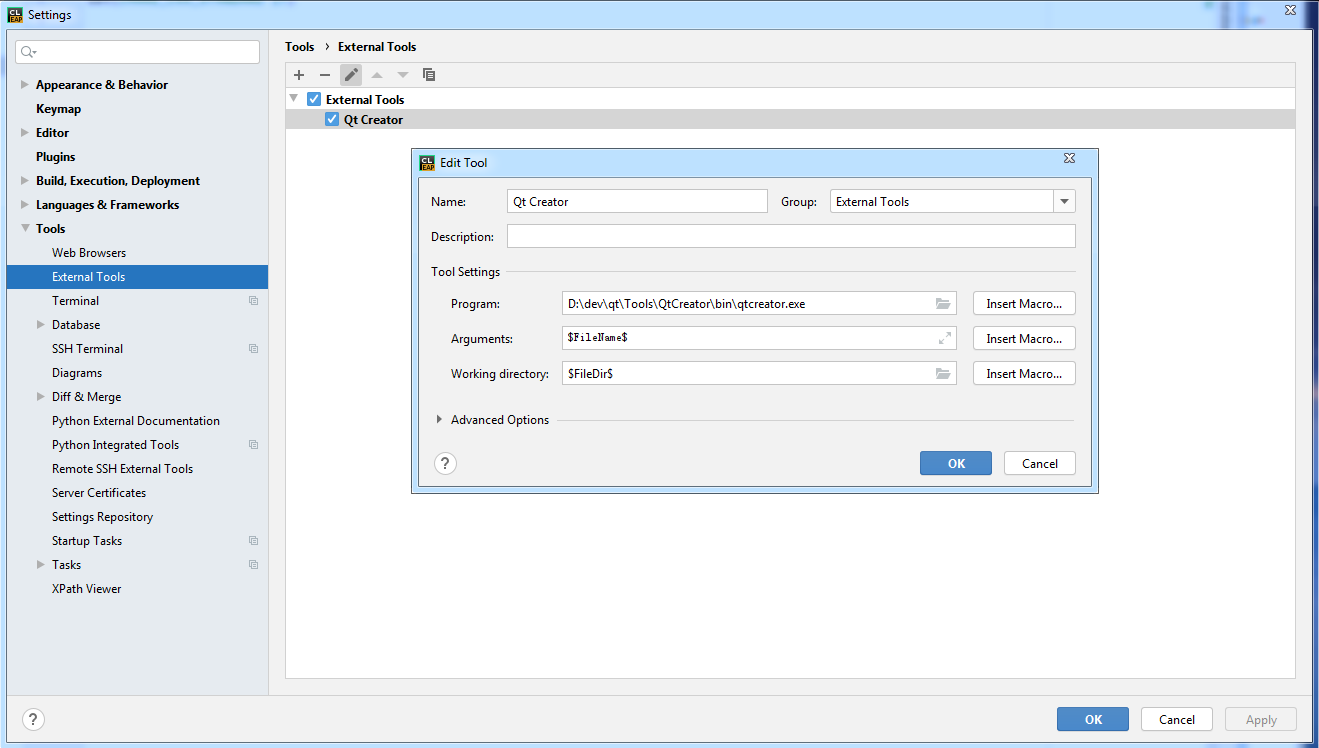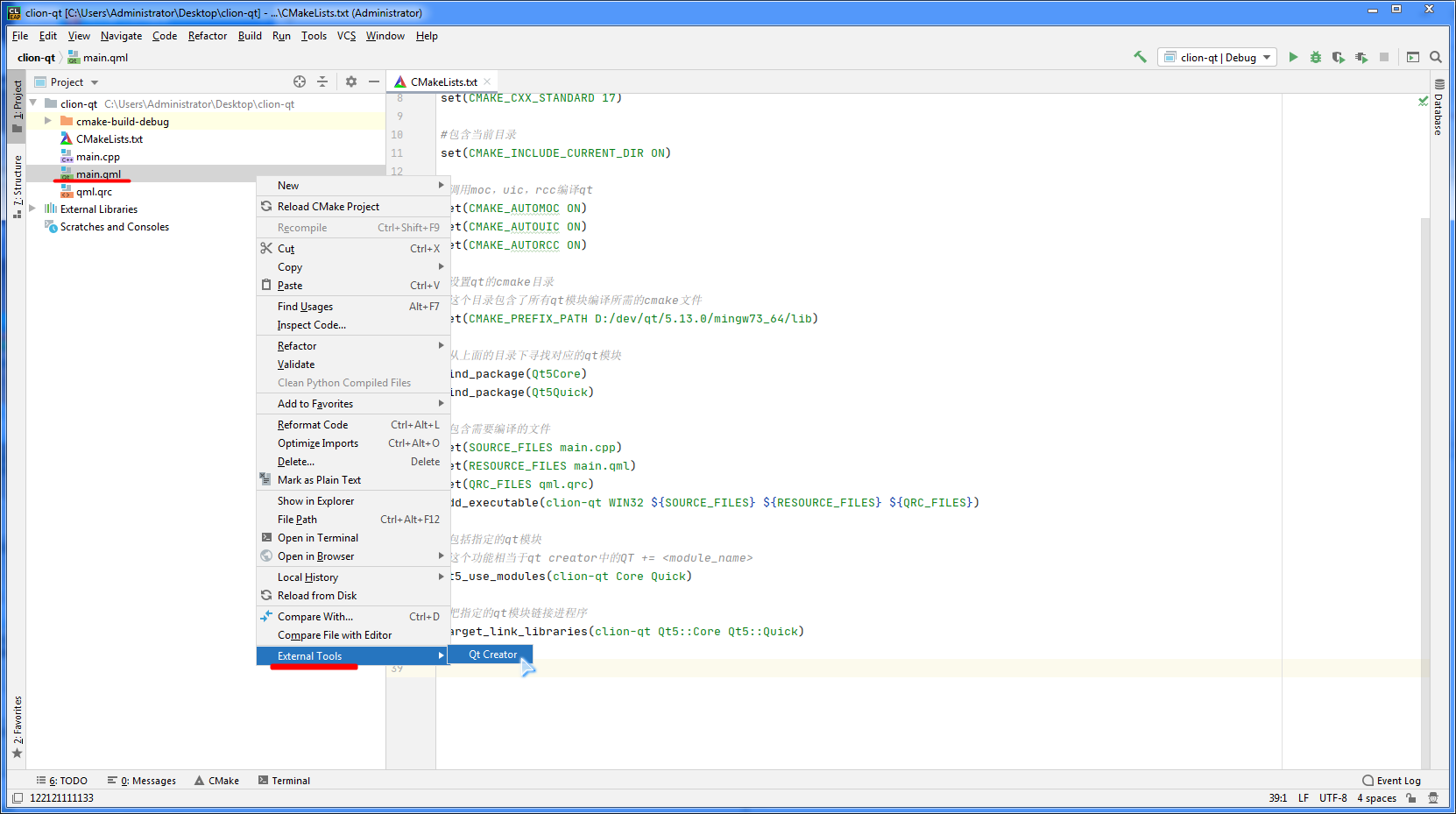什么是CLion
CLion是JetBrain公司开发的一款C语言开发环境,JetBrain比较出名的有:开发Java的Idea,开发网页的WebStorm,开发Android的AndroidStudio,JetBrain系列是当之无愧的宇宙最优秀IDE
CLion在纯粹的WIndows开发上,可能功能没有Visual Studio那么完善强大,毕竟Visual Studio是微软自己的,有着强大的背景和大量的用户帮助其不断完善,但是在外观,易用性,细节方面,JetBrain系列都远远超过了Visual Studio
为什么选择CLion
Qt并不能算是WIndows开发,它只是可以用来开发Windows桌面软件,在生态和工具链方面,它更像是Linux程式开发,整个Qt框架使用的都是标准的C++语法和标准的GNU编译工具,移植性很好,很容易迁移到CLion上面,基本没什么负面问题遗留
CLion相比Qt Creator和Visual Studio有以下优势:
- 界面美观,不管是窗口风格,还是图标,字体,布局,排版,都非常漂亮
- 功能丰富,设计清晰,不会像Qt Creator一样缺少很多功能,也不会像Visual Studio一样,功能很多但看起来很乱
- 细节做得好,搜索,控制台等功能,排版非常清晰,不会看着人头晕,软件设置里面功能划分,细节预览,做得非常细致
- 自动提示补全功能很完美,什么都可以提示,而且流畅精准
- 编译流畅自然,不像Qt Creator,随便加个文件,改个文件名,给人的感觉都要重新编译半天
- 项目结构清晰,除了一个cmake配置文件,剩下都是源码和资源文件,没有多余的乱七八糟的东西
CLion的不足之处
由于CLion不像Idea,是JetBrain的主打产品,所以仅支持标准的C语言工具链,并没有为Qt这样的开发框架提供支持,所以也就不能对ui文件和qml文件进行排版,也不能以拖拽的方式添加控件
好在CLion提供了外部工具调用功能,它可以调用Qt Creator来打开界面布局文件,由于只是打开单个文件,不用编译项目,速度也非常快,听起来有点麻烦,但实际用起来还是很自然的
下面我们开始讲解如何在CLion中搭建Qt开发环境,由于讲得毕竟细,篇幅会长点
其实大家看完就会觉得,其实非常简单,学一次就会
唯一难点是cmake脚本的编写,不过我都已经写好模版和注释了,大家直接抄就行了
创建C++ Executable项目
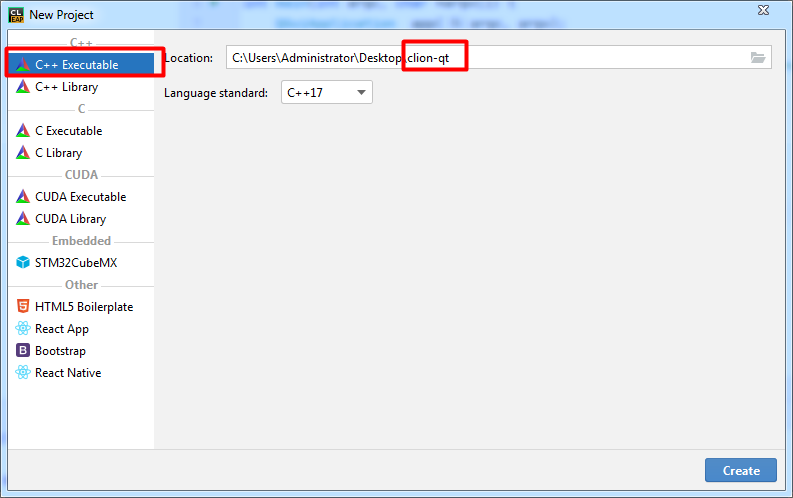
配置MinGW编译环境
我们只需设置MinGW所在目录,如果目录正确,剩下可以自动检测到
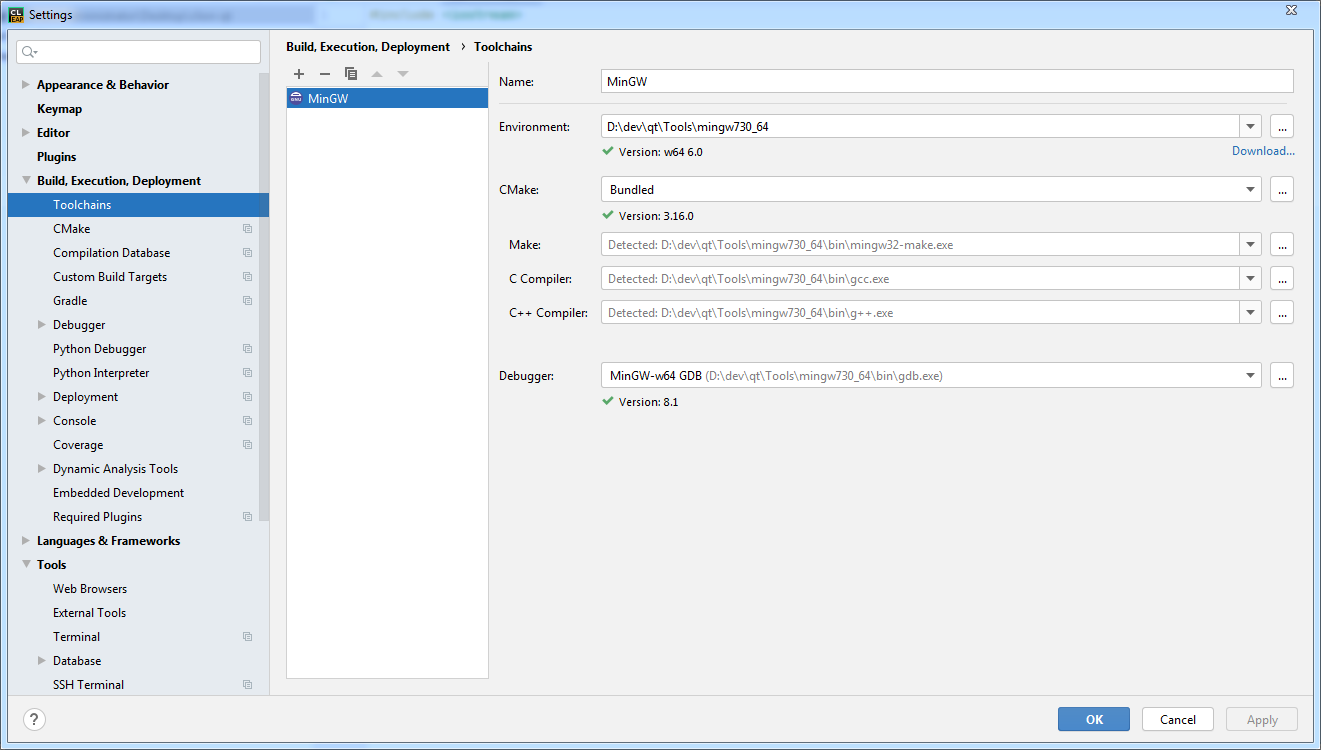
将MinGW路径添加到系统环境变量
MinGW不但在编译时需要,有些库在运行时还是需要,将MinGW路径添加到系统环境变量中,这样程序就能自动找到这些库
注意,设置完系统环境变量后要重启CLion,CLion有个缺陷就是只会在启动时加载系统环境变量,不会在编译程序时自动刷新
如果手动执行exe文件没问题,点击运行按钮却报错,可能就是这个原因造成的
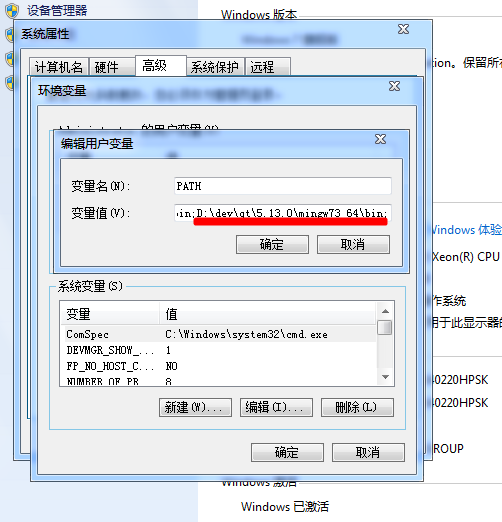
注意到,Qt下面有两个MinGW文件夹,它们里面的内容是不一样的
qt/tools下面放的是MinGW的编译工具
qt/version下面放的是Qt通过MinGW编译Windows程序所需的额外依赖库
编写Qt代码
这里我们高级一点,直接用Qml代码来进行测试
我们的项目只有三个文件,一个qml文件,一个qrc文件,一个cpp文件
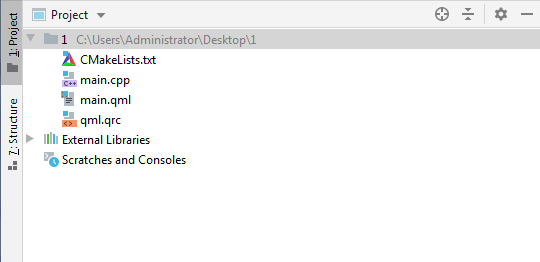
//main.qml
import QtQuick 2.12
import QtQuick.Controls 2.12
ApplicationWindow {
width: 800
height: 600
color: "transparent"
background: null
Rectangle {
id: root
anchors.fill: parent
border.color: "lightblue"
border.width: 2
color: "#22FFFF00"
}
}
//qml.qrc
<RCC>
<qresource prefix="/">
<file>main.qml</file>
</qresource>
</RCC>
//main.cpp
#include <QGuiApplication>
#include <QQmlApplicationEngine>
#include <QQmlComponent>
#include <QWindow>
int main(int argc, char *argv[]) {
QGuiApplication app(argc, argv);
QQmlComponent component(new QQmlApplicationEngine(), "qrc:/main.qml");
QWindow *window = (QWindow*)component.create();
window->show();
return app.exec();
}
编写cmake脚本
CLion能运行Qt项目,关键就在于cmake,cmake将我们的源码同Qt每个模块的make连接起来,最终就完全了和Qt Creator一样的编译工作
//CMakeLists.txt
#设置cmake最低版本要求
cmake_minimum_required(VERSION 3.0)
#设置项目名
project(clion-qt)
#指定c++版本
set(CMAKE_CXX_STANDARD 17)
#包含当前目录
set(CMAKE_INCLUDE_CURRENT_DIR ON)
#调用moc,uic,rcc编译qt
set(CMAKE_AUTOMOC ON)
set(CMAKE_AUTOUIC ON)
set(CMAKE_AUTORCC ON)
#设置qt的cmake目录
#这个目录包含了所有qt模块编译所需的cmake文件
set(CMAKE_PREFIX_PATH D:/dev/qt/5.13.0/mingw73_64/lib)
#从上面的目录下寻找对应的qt模块
find_package(Qt5Core)
find_package(Qt5Quick)
#包含需要编译的文件
set(SOURCE_FILES main.cpp)
set(RESOURCE_FILES main.qml)
set(QRC_FILES qml.qrc)
add_executable(clion-qt WIN32 ${SOURCE_FILES} ${RESOURCE_FILES} ${QRC_FILES})
#包括指定的qt模块
#这个功能相当于qt creator中的QT += <module_name>
qt5_use_modules(clion-qt Core Quick)
#把指定的qt模块链接进程序
target_link_libraries(clion-qt Qt5::Core Qt5::Quick)
运行程序
编写完cmake脚本后,IDE会提示我们重新加载脚本,我们重载cmake后,点击绿色运行按钮,就可以运行程序了
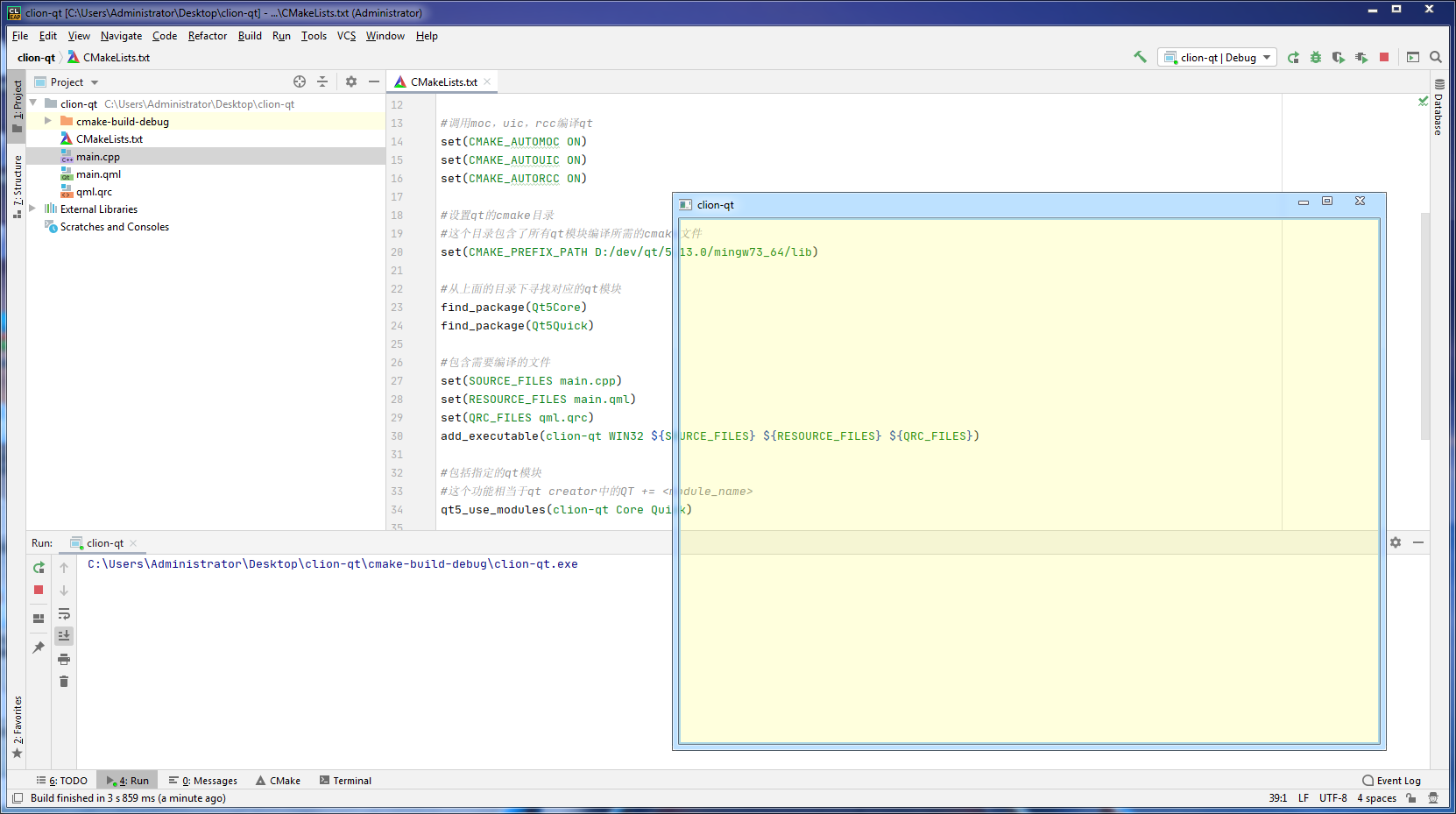
调用外部工具编写Qml
如果对排版没什么要求,我们可以在CLion中以纯文本的方式编写Qml
确实喜欢自动排版和颜色高亮,还有属性提示的,可以调用Qt Creator来编写Qml